Kuidas parandada, et Apple Music ei tööta iPhone’is, iPadis, Macis, PC-s ja Android-telefonis
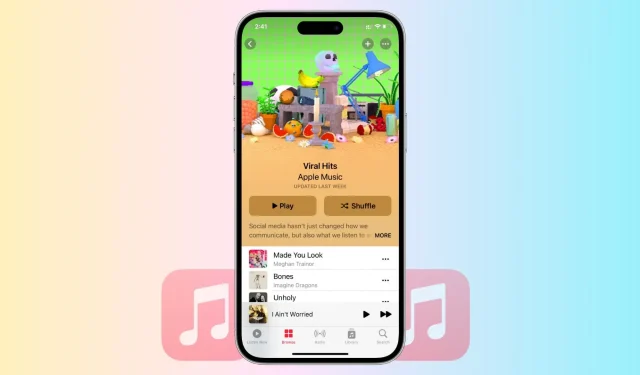
Selles juhendis anname teile samm-sammult juhised tõrkeotsinguks ja levinud probleemide lahendamiseks, mis võivad põhjustada Apple Musicu kokkujooksmist teie iPhone’is, iPadis, Macis, PC- või Android-telefonis. Kui teil on probleeme voogesituse, sünkroonimise või esitamisega, aitame teid.
Levinud probleemid Apple Musicuga
Siin on mõned levinud probleemid, mis võivad Apple Musicuga kokku puutuda.
- Interneti-ühenduse probleemid või puhverdamine muusika voogesituse ajal
- Rakendus ei esita lugu, kuigi olete vajutanud esitusnuppu või valinud loo.
- Kuvatakse valge või must ekraan
- Ilmub veateade, mis ütleb, et teil pole selle sisu esitamiseks volitusi.
- Probleemid muusika allalaadimisel või sünkroonimisel võrguühenduseta kuulamiseks
- Probleemid esitusloendite või teegi sünkroonimisega seadmete vahel
- Muusika ostmisel või allalaadimisel kuvatakse veateated
- Rakendus jookseb teatud seadmetes kokku või hangub
- Siri abil on muusika taasesitust raske juhtida.
Kontrollige Apple Music Serveri olekut
Enne alustamist on oluline kontrollida teenuse olekut. Paljudel juhtudel võib see teie jaoks sobida, sest probleem on tegelikult Apple’is.
Seega külastage Apple’i süsteemi olekut ja veenduge, et näete Apple Musicu kõrval rohelist punkti. Kui see on kollane või punane näitaja, tähendab see, et Apple Music seisab silmitsi ajutise tõrkega ja peate ootama, kuni see parandatakse.
Veenduge, et teil oleks aktiivne tellimus
Kui teil pole Apple Musicu tellimust, kuvatakse iPhone’is rakenduse Music avamisel täisekraanil teade. Samamoodi annab iPadi, Maci ja muude seadmete muusikarakendus teile teada, kui teil pole aktiivset tellimust.
Kuid mõnel juhul ei pruugi te näha hoiatust, et teie tellimus on aegunud. Järgige allolevaid samme, et kontrollida oma Apple Musicu tellimuse olekut käsitsi.
Sundsulgege rakendus Muusika ja avage see uuesti.
iPhone’is või iPadis
- Pühkige ekraani allservast üles ja hoidke all, et siseneda rakenduste vahetajasse.
- Lohistage muusikarakenduse paan selle sulgemiseks lõpuni üles.
- Pärast umbes 10-sekundilist ootamist avage uuesti rakendus Muusika.
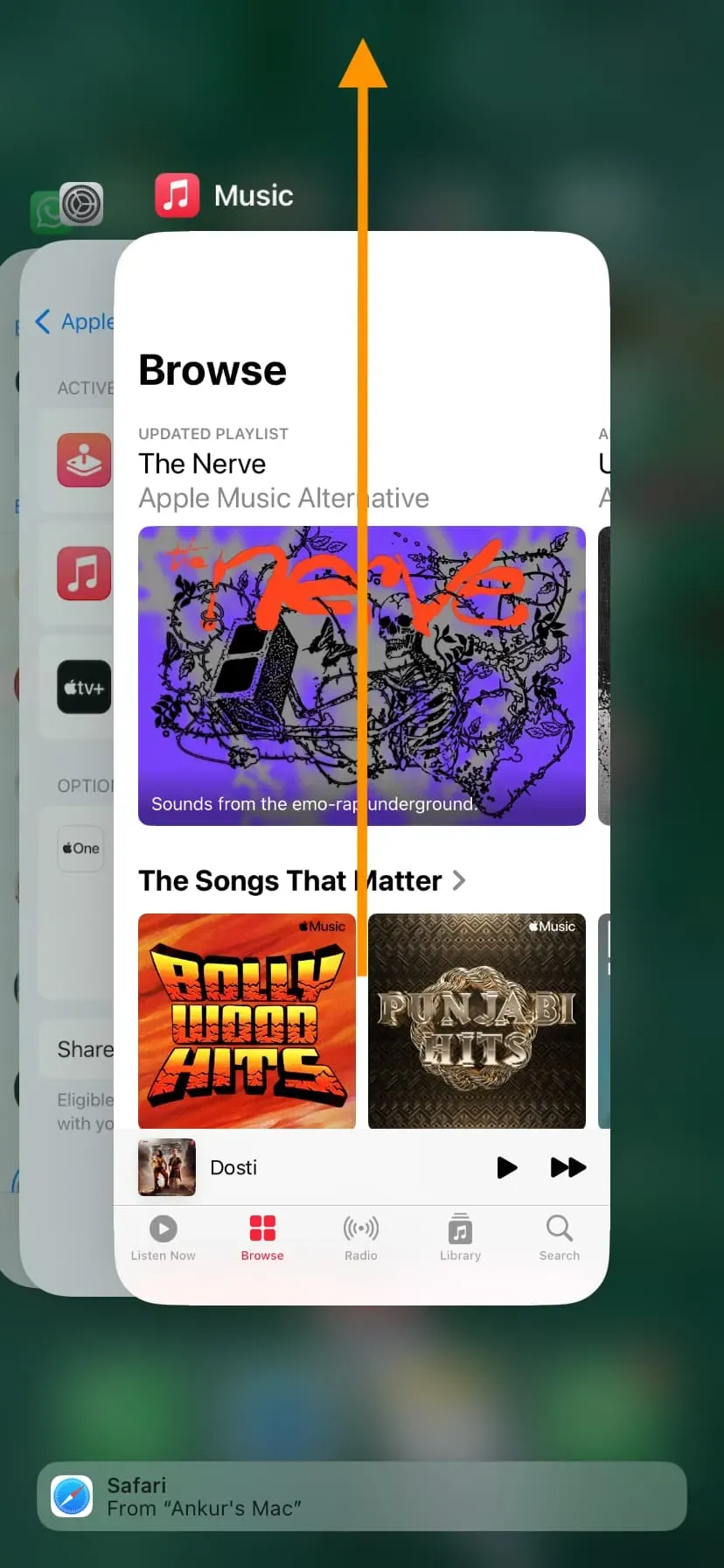
Macis
- Klõpsake Apple’i logol ja valige Force Quit.
- Valige “Muusika” ja klõpsake nuppu “Sundi sulgemine”.
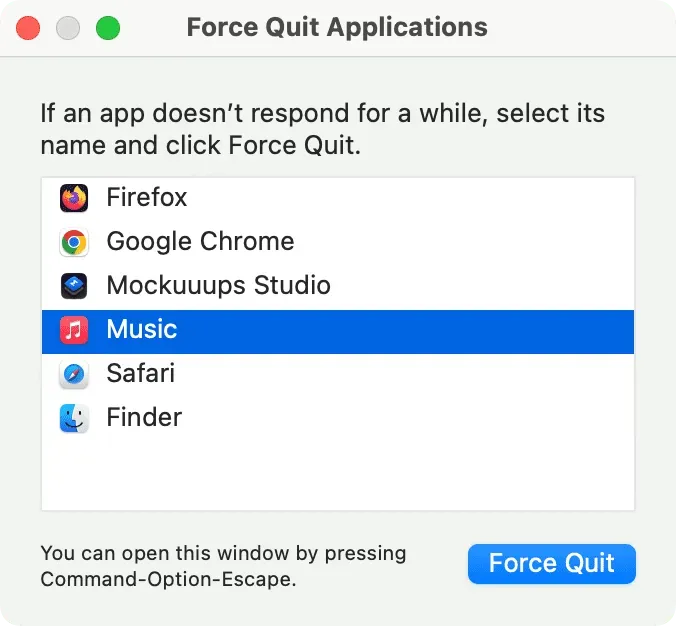
Androidis
Toimingud erinevad olenevalt teie seadmest. Kuid paljudes telefonides peaks ekraani allosas oleva nupu vajutamine või üles pühkimine näitama kõiki avatud rakendusi. Siit väljuge rakendusest Apple Music.
Windowsi arvutis
Saate juurdepääsu Apple Musicule Windowsi arvutis iTunesi rakenduses. Niisiis, lihtsalt väljuge iTunesist ja avage see uuesti.
Veenduge, et teie seade oleks ühendatud WiFi- või mobiilsidevõrguga.
Saate esitada allalaaditud lugusid ilma Interneti-ühenduseta. Apple Musicu kataloogi sirvimiseks ja kõigi teiste lugude esitamiseks peab teie seade aga olema ühendatud WiFi- või mobiilsidevõrguga.
Apple Music ei tööta mobiilsidevõrgu kaudu?
Kui saate Apple Musicut kasutada Wi-Fi kaudu, kuid mitte mobiilse andmeside kaudu, olete võib-olla blokeerinud rakenduse Music juurdepääsu mobiilsetele andmetele. Selle parandamiseks tehke järgmist.
- Avage iPhone’i rakendus Seaded, kerige alla ja puudutage Music.
- Siit lülitage sisse mobiilse andmeside lüliti.
- Seejärel kerige alla ja lubage käsk „Laadi alla mobiilside kaudu”, kui soovite Apple Musicu laule mobiilse andmeside abil võrguühenduseta salvestada.
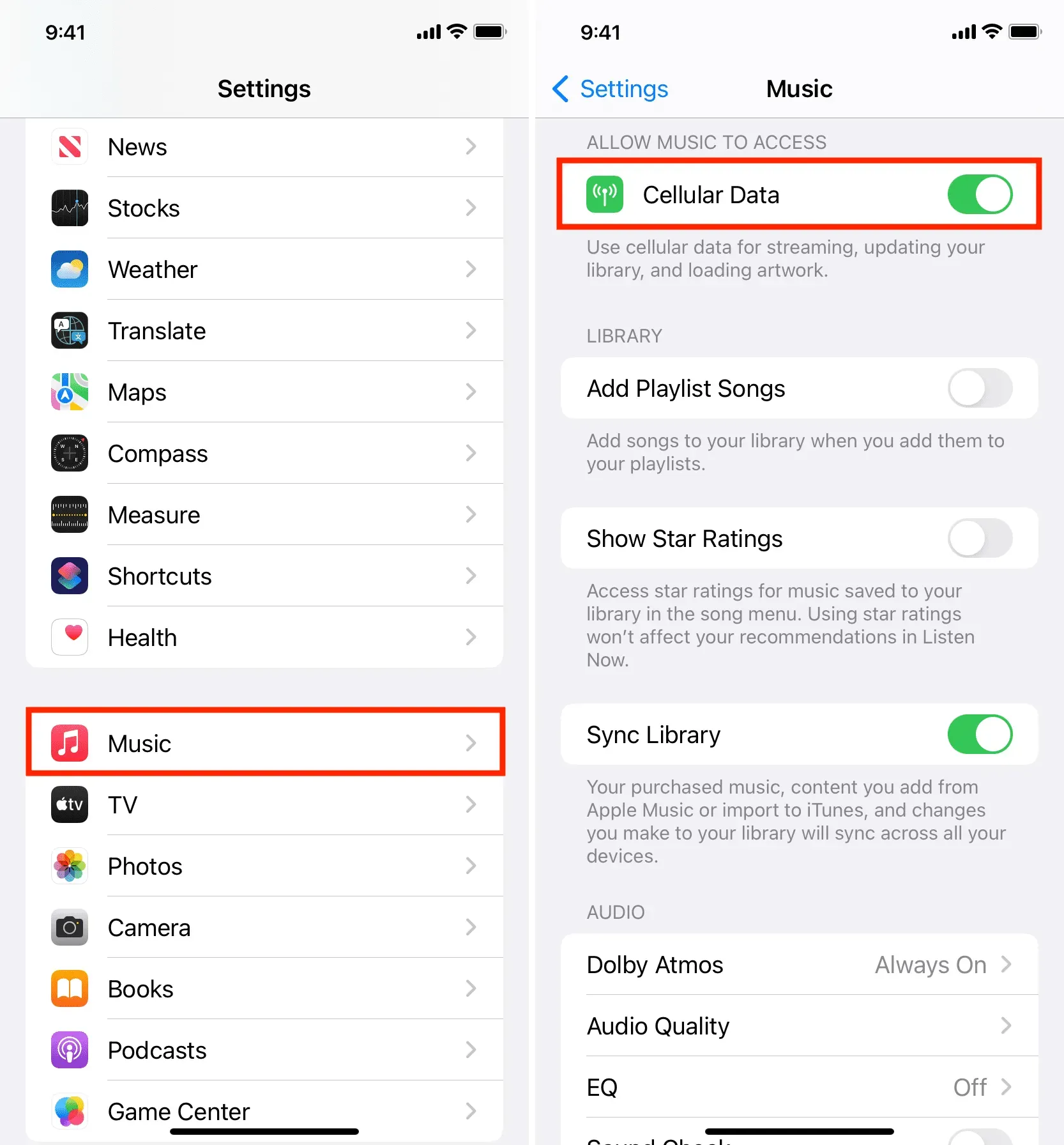
Taaskäivitage seade
Sageli ei pruugi selline rakendus nagu Apple Music ajutiste tõrgete tõttu töötada, jookseb pidevalt kokku või töötab kohutavalt aeglaselt. Selle probleemi lahendamiseks lülitage seade lihtsalt välja ja uuesti sisse. Kui see on tehtud, avage rakendus Music või Apple Music ja see peaks töötama nagu kellavärk.
Lülitage teegi sünkroonimine sisse ja välja.
iPhone’is või iPadis
- Avage rakendus Seaded ja puudutage muusikat.
- Lülitage teegi sünkroonimise lüliti välja ja kinnitage, puudutades valikut Lülita välja.
- Taaskäivitage oma iPhone.
- Järgige samu samme ja lülitage sisse raamatukogu sünkroonimise lüliti.
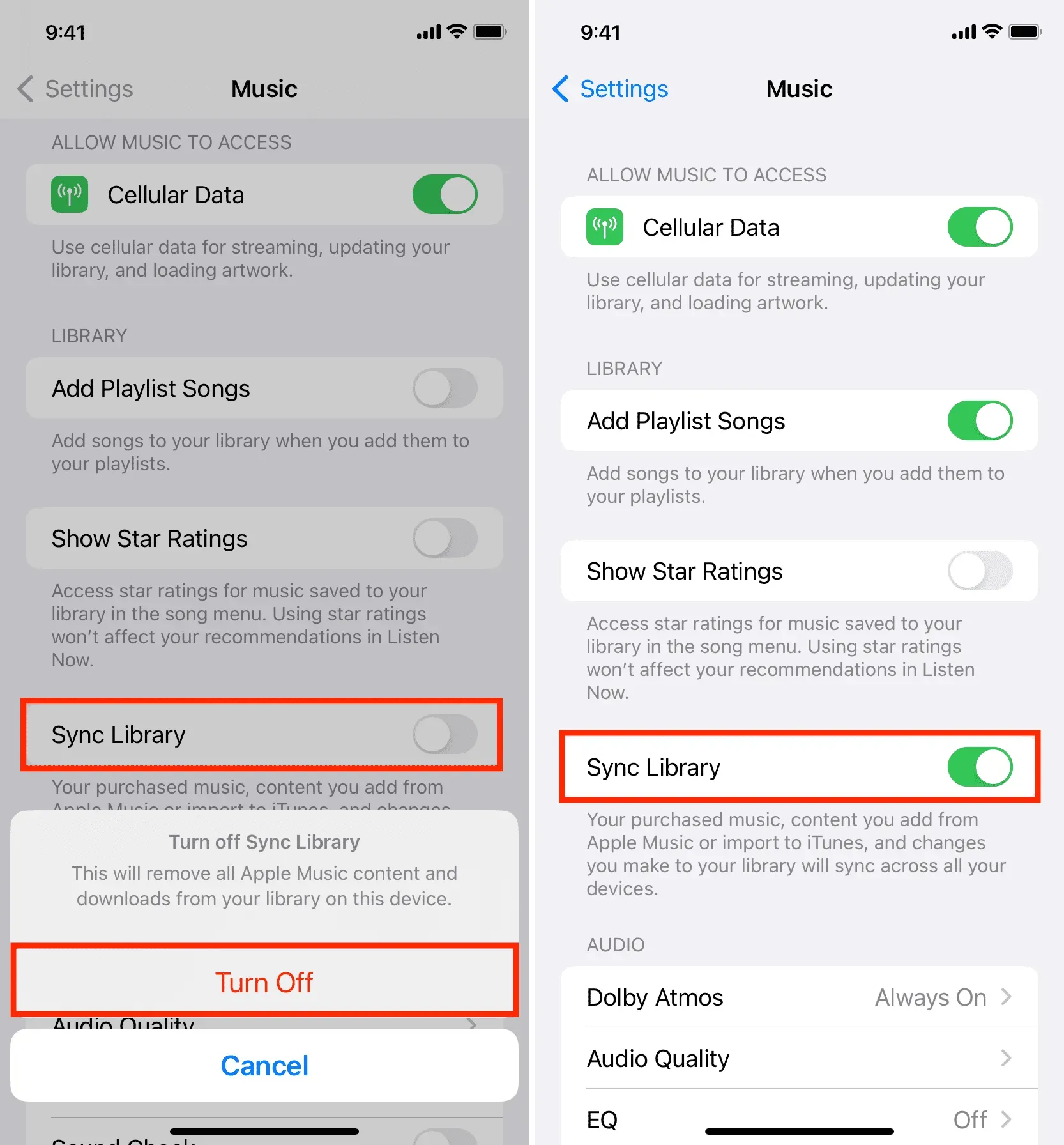
Macis
- Avage rakendus Muusika ja vajutage samaaegselt selle seadetele või eelistustele juurdepääsemiseks klahve Command + Comma (,).
- Veenduge, et oleksite jaotises Üldine ja tühjendage märkeruut Sünkrooni teek. Pärast seda klõpsake nuppu OK.
- Nüüd klõpsake Apple’i logol ja valige Taaskäivita.
- Lõpuks avage uuesti muusikarakenduse seaded ja lülitage sisse lüliti Sync Library.
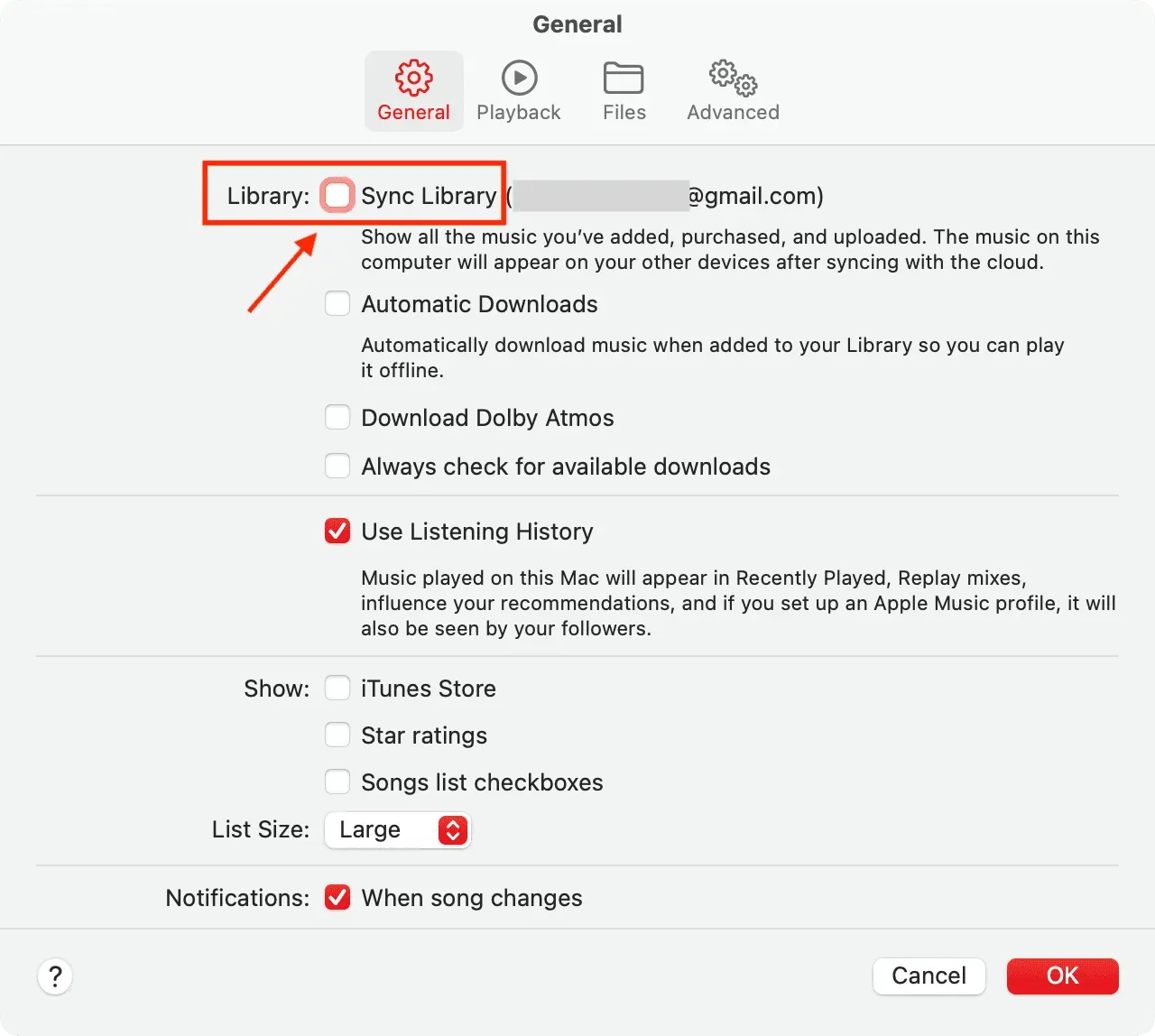
Samuti tagab see, et kui mõnda kohalikku lugu pole iCloudi muusikakogusse üles laaditud, laaditakse need nüüd üles ja on saadaval kõigis teie teistes seadmetes. Sõltuvalt teie teegi suurusest võib see veidi aega võtta.
Kustutage kõik laulud ja laadige need uuesti alla või lisage need uuesti.
- Avage rakendus Seaded ja minge jaotisse Muusika.
- Klõpsake nuppu Allalaaditud muusika.
- Nüüd klõpsake nuppu “Muuda”.
- Klõpsake kõigi lugude kõrval olevat punast miinusnuppu ja kinnitage, klõpsates nuppu Kustuta. See eemaldab teie iOS-i või iPadOS-i seadme muusikarakendusest kõik võrguühenduseta lood.
- Taaskäivitage oma iPhone või iPad ja avage uuesti rakendus Muusika. Siit saate oma laule uuesti alla laadida.
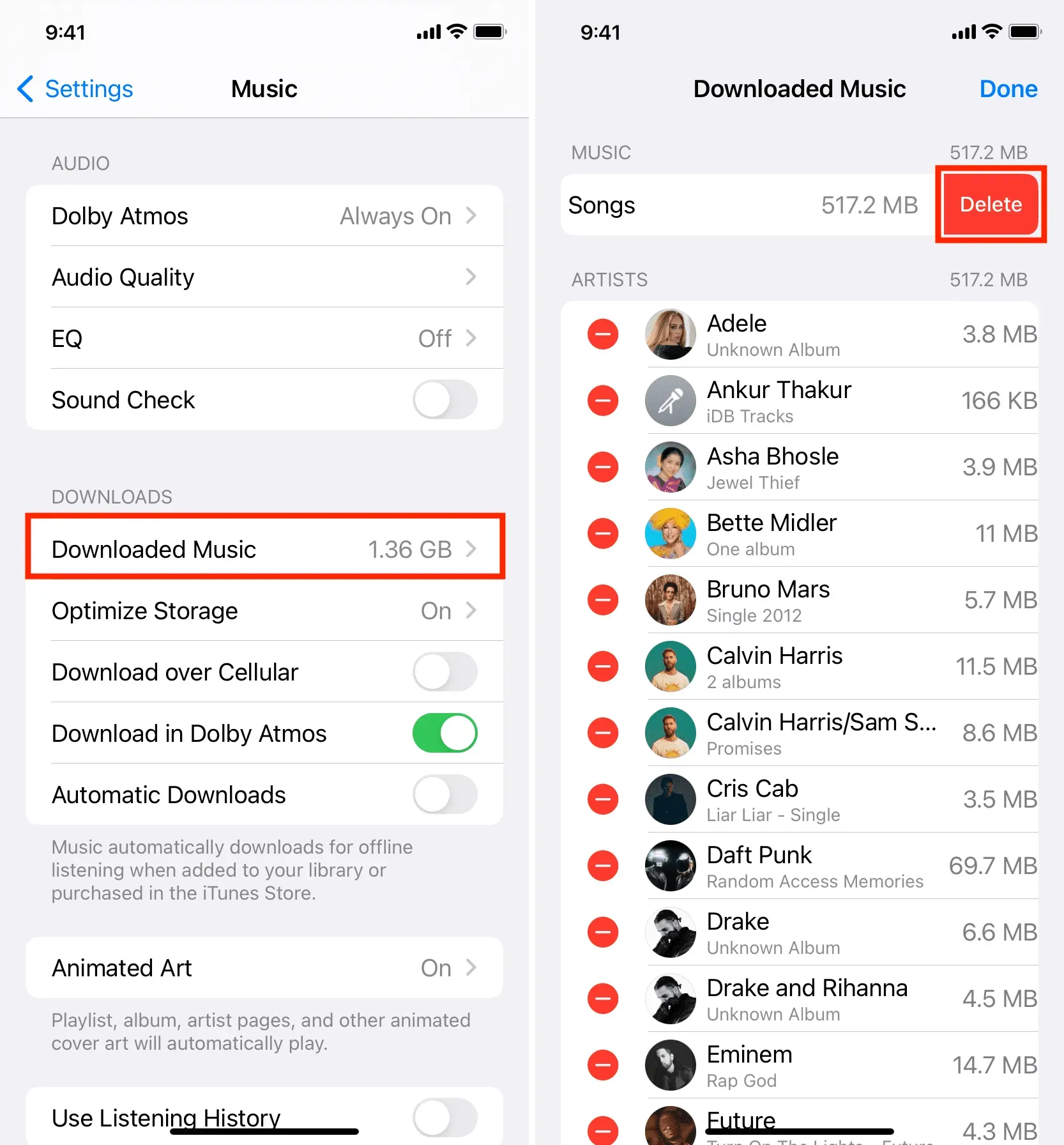
Kustutage Apple Musicu rakendus ja installige see uuesti.
IPhone’is, iPadis ja Androidis: desinstallige muusikarakendus nagu iga teine rakendus. Pange tähele, et see eemaldab teie iPhone’ist ka kogu allalaaditud ja sünkroonitud muusika.
Windowsiga arvutis: desinstallige iTunes nagu iga muu arvutirakenduse puhul.
Märge. Rakendust Music ei saa Macis desinstallida.
Pärast rakendusest Music, Apple Music või iTunes vabanemist taaskäivitage seade ja laadige muusikarakendus uuesti alla: iPhone’ile ja iPadile | Androidile | Hankige iTunes Windows PC jaoks
Lähtestage kõik seaded
Lõpuks, kui kõik muu ebaõnnestub, lähtestage iPhone’i ja iPadi tehaseseaded, mis peaks aitama probleemi lahendada.
Apple Music ei tööta veebibrauseris?
Apple Musicut saate kasutada ka oma arvuti brauseris aadressil music.apple.com . Kui see ei aita, logige oma Apple ID-st välja ja logige uuesti sisse. Kui probleem püsib, tühjendage kogu selle brauseri ajalugu, andmed, vahemälu ja küpsised ning logige seejärel uuesti sisse Apple Musicu võrgus.



Lisa kommentaar